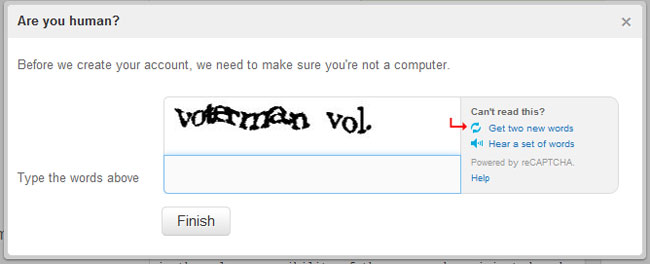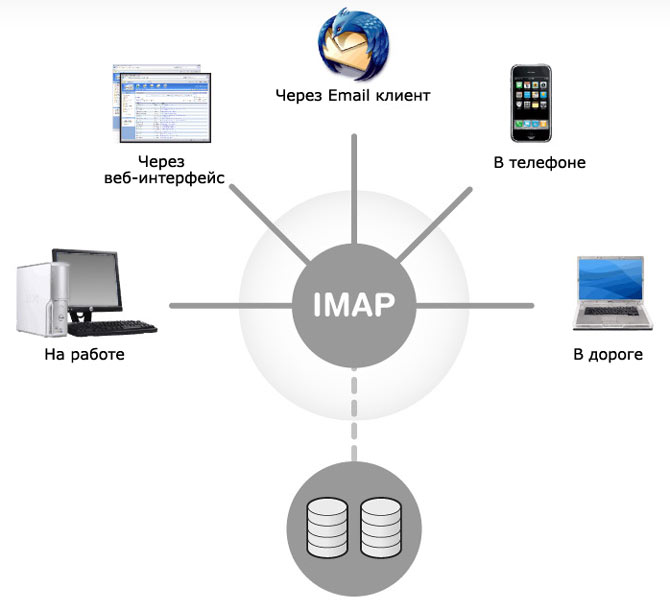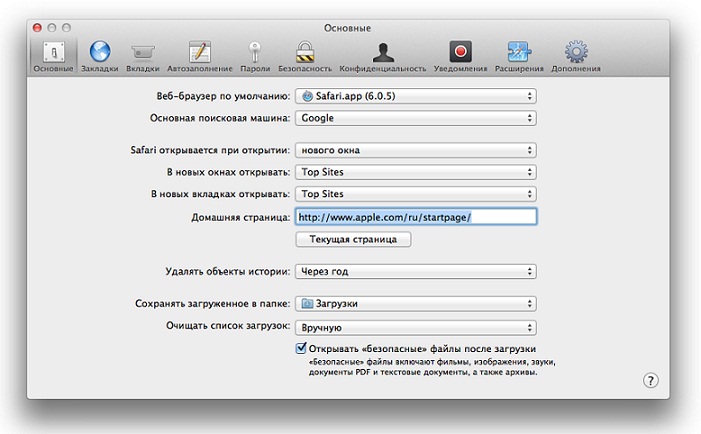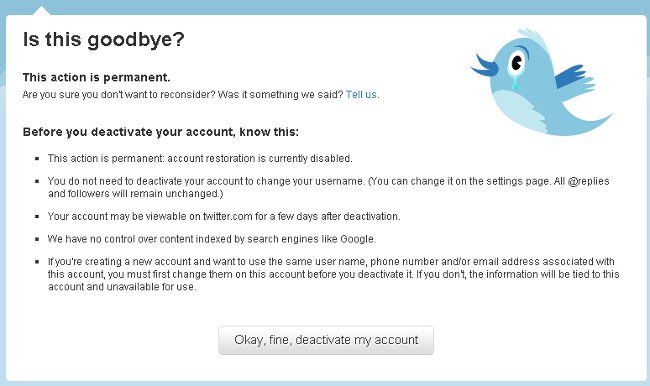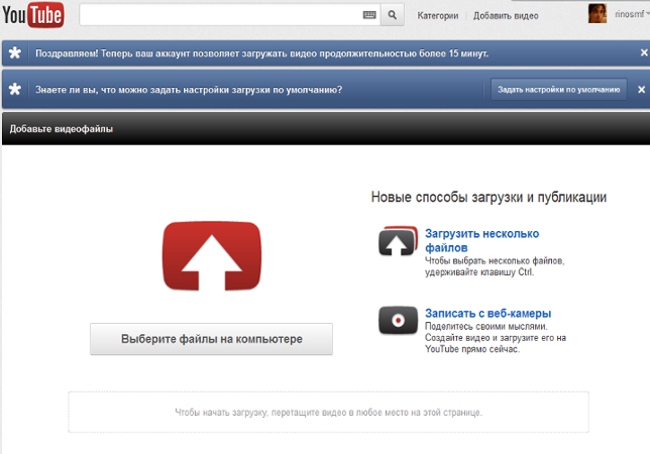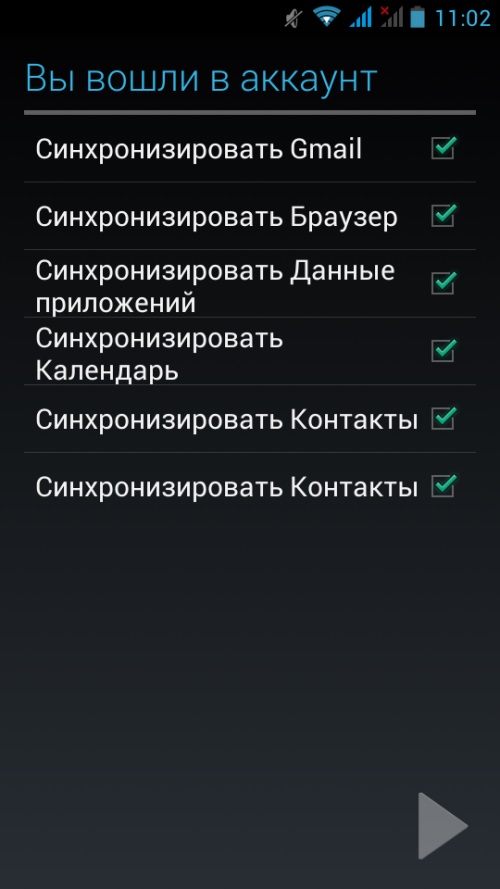Sådan bruger du Twitter
 Så du er registreret på Twitter. Hvad er næste? Hvordan opretter jeg min konto? Hvordan man skriver indlæg? Hvordan læser andre mennesker og får dem til at læse dig? Sovjets land vil fortælle dig, hvordan du bruger Twitter.
Så du er registreret på Twitter. Hvad er næste? Hvordan opretter jeg min konto? Hvordan man skriver indlæg? Hvordan læser andre mennesker og får dem til at læse dig? Sovjets land vil fortælle dig, hvordan du bruger Twitter.For at komme ind på webstedet, gå til hovedsiden - twitter.com. Over den store gule registreringsknap er der en knap for at komme ind på siden med indskriften Log ind (i skærmbilledet er det markeret med en rød pil).
Klik på knappen, og formularen åbnes for at komme ind på webstedet:
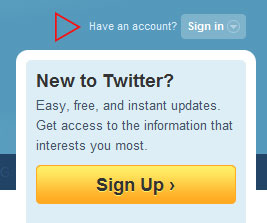
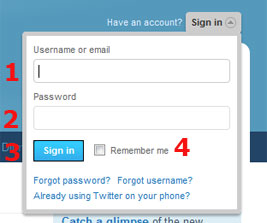
- Brugernavn eller e-mail - Indtast det brugernavn eller den e-mail-adresse, du brugte, når du registrerede.
- adgangskode - Indtast dit kodeord.
- Log ind - knappen for at komme ind på webstedet.
- Husk mig - kryds her hvis du vilBrowseren har gemt dig, og næste gang du logger ind på din Twitter-konto automatisk. Denne mulighed bør ikke bruges på offentlige computere, som du ikke kun har adgang til.
Så du gik til webstedet. Lad os prøve at finde ud af Twitter-grænsefladen og oprette din konto. Den vigtigste twitter side for en logget bruger ser sådan ud:
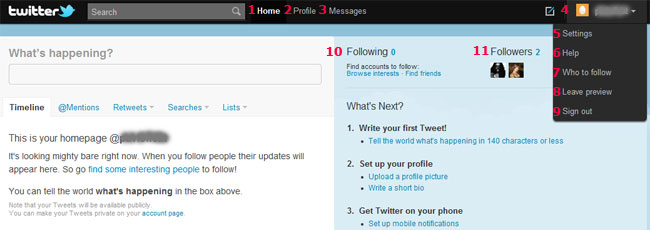
- Hjem - Hjemmeside, som i virkeligheden er du nu.
- Profil - Gå til din profilside. Det viser dit navn og efternavn (eller de data, du indtastede i stedet for dem), brugernavn (bruger), din avatar (brugerbillede), kort information om dig og dine poster (tweets).
- Meddelelser - En mappe med dine indgående og udgående meddelelser (Twitter giver brugerne mulighed for at udveksle private beskeder).
- din avatar og bruger. Ved at klikke på pilen ved siden af brugermenuen vises en rullemenu.
- Indstillinger - Kontoindstillinger.
- Hjælp - Hjælp (teknisk support, som hele twitteren, på russisk er endnu ikke tilgængelig).
- Hvem skal følge - Viser brugere, hvis tweets kan være interessante for dig. Mens du ikke har oprettet en konto og begyndte at læse nogen, vil du ikke blive anbefalet til nogen.
- Forlad forhåndsvisning - Overgang til det gamle Twitter-design.
- Log ud - Log ud af din konto.
- Følgende - Listen over brugere, du læser. Deres optegnelser vises på hovedsiden på din Twitter.
- Abonnenter - Folk der læser dig (tilhængere). Følgelig vises dine poster på deres hovedside.
Hvordan opretter jeg min Twitter-konto? Tryk på knappen Indstillinger (5) og få følgende (for nemheds skyld deler vi skærmbilledet i to dele):
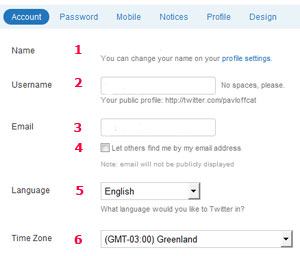
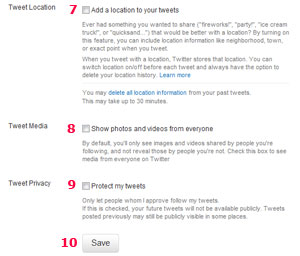
Som standard åbnes dine kontoindstillinger (blå faneblad konto øverst på siden). Du kan ændre:
- navn - Fornavn og efternavn.
- Brugernavn er brugernavnet.
- E-mail-adresse - E-mail-adresse (vi minder dig om, at det skal være gyldigt).
- afkrydsningsfeltet: "Tillad andre brugere at finde mig ved. E-mail-adresse "Din adresse vil ikke blive vist på hjemmesiden, men dine venner vil være i stand til at indtaste det i søgefeltet og finde dig på Twitter, hvis du ønsker at deaktivere denne indstilling og ikke lade dig finde på e-mail -. Ikke sætte et flueben i afkrydsningsfeltet.
- sprog - sprog, standard er engelsk Russisk sprog på Twitter er endnu ikke tilgængeligt.
- Tidszone - tidszone (vælg den fra rullemenuen).
- Tweet Placering - Hvis du krydser, vil twitter automatisk tilføje en geografisk placering til dine tweets.
- Tweet Media - Hvis du ticker, vil twitter vise dig videoer og billeder af alle brugere, ikke kun dem du følger (læs).
- Tweet Privacy - Hvis du markerer, kan din Twitter kun læses af de brugere, som du giver tilladelse til.
- Gem - Gem indstillingerne.
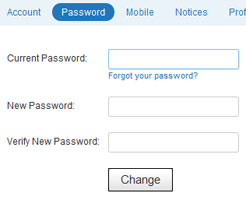
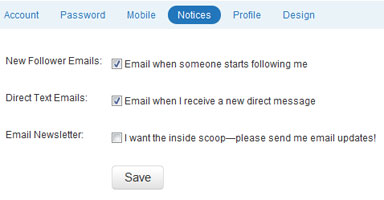
nedfældning adgangskode Det er nødvendigt, hvis du vil ændre dit kodeord. Indtast din nuværende adgangskode, indtast den nye en gang til og klik Skift at ændre. Hvis du ikke vil ændre adgangskoden, skal du springe over dette trin i konfigurationen. fanen Mobil vi hopper over (mobiltjenester på Twitter er endnu ikke tilgængelige for os) og går til fanen Meddelelser - Notifikationer. Vi ser tre afkrydsningsfelter:
- Nye følgesedler: Meddelelser til posten om nye læsere (tilhængere).
- Direkte tekst e-mails: Meddelelser til posten om nye private beskeder.
- Email Nyhedsbrev: nyhedsbrev Twitter.
For at meddelelser skal ankomme, skal du markere afkrydsningsfelterne, så de ikke kommer - fjern dem.
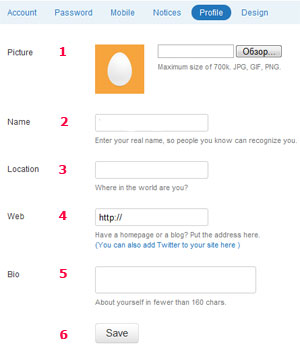
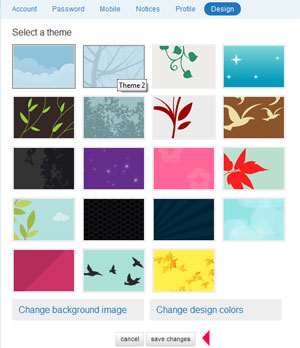
nedfældning Profil - profilindstillinger:
- billede - download fra din computer et billede, der vises i profilen og ved siden af dine tweets. Understøttede formater er JPG, GIF, PNG, billedstørrelse - ikke mere end 700 KB.
- navn - Skift navn og efternavn indtastet ved registrering.
- Beliggenhed - Indtast den by, hvor du befinder dig.
- Web - Indtast adressen til din personlige hjemmeside eller blog.
- Bio - Kort information om dig selv (højst 160 symboler).
- Gem - Gem ændringerne.
nedfældning design giver dig mulighed for at tilpasse udformningen af din kvidre. Til at begynde med anbefaler vi at vælge et af de foreslåede standardlayouts og klikke på knappen Gem ændringer (gem ændringerne) vist på skærmbilledet med den røde pil.
Efter opsætning af en konto kan du begynde at skrive på Twitter. Gå til siden Hjem. Skriv din besked i en særlig boks (højst 140 tegn) og klik på knappen tweet - Meddelelsen vises i din profil og i dine læsers bånd (tilhængere).
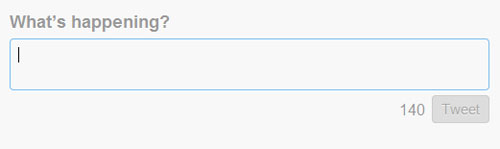
For at begynde at læse en person (zafolovit det), skal du klikke på sin bruger for at gå til sin profil. Under profiloplysningerne vil der være en knap Følg:

Klik på den, så vises du i brugerens tilhængere (læsere), og du vil kunne læse sine tweets i din stream.
Har en god samtale på Twitter!